この記事は2023年8月2日に更新されました。
神奈川県民以外でも最大20%還元! 早い者勝ち!
予算100億円がなくなると終了なので、早く始めた人が圧倒的に有利です。
対象の人
神奈川県で買い物する人
神奈川県民以外でもOKです。「神奈川県で買い物をする人」全てが対象です。
キャッシュレス決済をする人
以下のキャッシュレス決済を使う人が対象です。
・auペイ
・d払い
・はまPay
・LINE Pay
・楽天Pay
・AEON Pay
神奈川ペイとは
消費活性化のための期間原点ポイント還元サービス
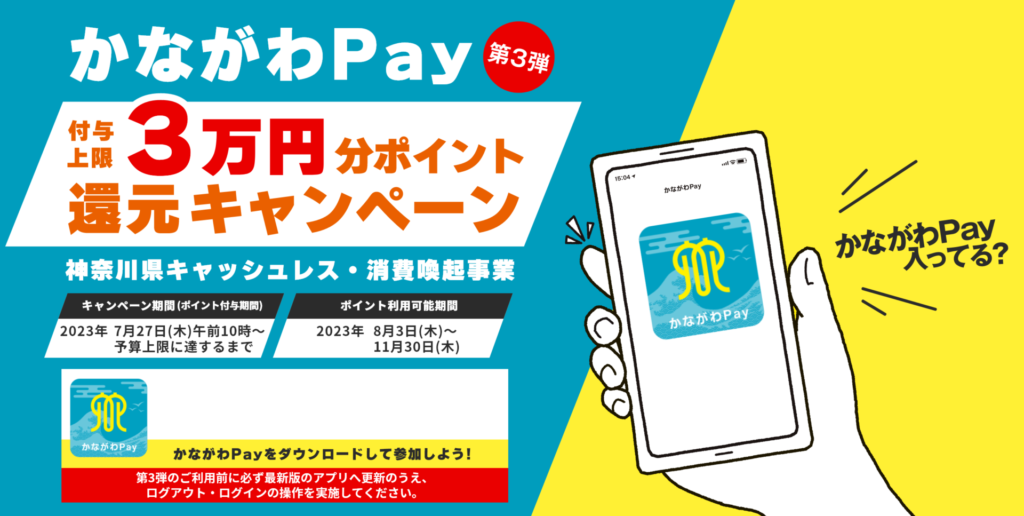
出典:神奈川県 かながわPay
神奈川県が実施しています。
開始:2023年7月27日
終了:ポイント還元額が予算100億円に達するまで
還元率は?
決済金額の最大20% お店によって10%か20%に分かれます。
ポイント上限は?
一人30,000ポイントまでです。
1回あたりのでのポイント上限はありませんので、大きい買い物で使うと良いです。
ポイントはどこにつくの?
神奈川ペイのポイント「神奈川ポイント」になり、1ポイント=1円で使えます。
神奈川ペイのポイントは使用期限があるのと、ポイントが使えるのは神奈川ペイが使える
キャンペーン参加店舗だけなので注意が必要です。
使えるお店は?
「神奈川ペイ」のステッカーがあるお店で使えます。
家電量販店でも使用できます。ビックカメラ、ケーズデンキ、ノジマ等が対象です。
大きめの買い物はねらい目です。
キャッシュレス決済の方法は変わる?
少しだけ変わります。楽天ペイを例にしますが、慣れれば簡単です。
■今まで
お店の人に楽天ペイのQRコードを見せて支払い
■神奈川ペイ
①神奈川ペイのアプリで店舗のQRコードを読み込む
②金額を入力する
③楽天ペイを選んで支払い
こんな感じです。慣れれば難しくありません。
お店の人も良く分かっているので、サポートしてくれますよ。
この記事の後半で実際の画面を例にやり方を紹介します。
使い方① アプリダウンロード~アカウント設定
アプリのダウンロード
iPhoneならAppStore、AndroidならPlayストアで
「神奈川ペイ」と検索してダウンロード。
このアイコンです。

アカウント登録
インストールしたらアカウント登録です。
アプリを開くと↓のような画面が表示されます。ここで「新規登録」をタップ
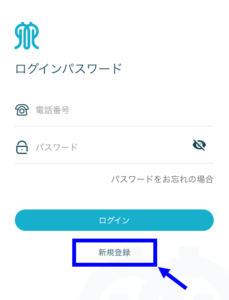
次に↓の画面が表示されるので、「電話番号」の欄にSMSの受信できる電話番号を入力します。
「認証コード」を押すと、電話番号にSMSが届くので、その番号を入力します。
あとはパスワードを入力したら「新規登録」を押して登録完了です。
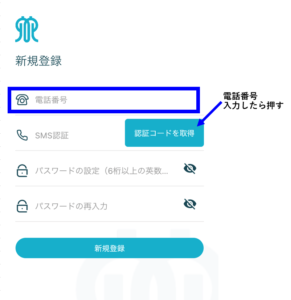
登録が終わると↓のホーム画面になります。これで準備完了です。
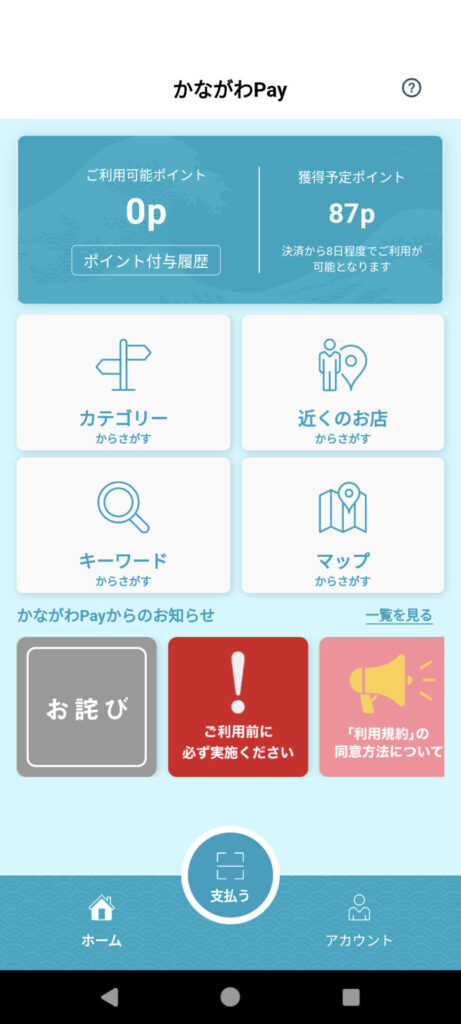
使い方② お店での支払い方法を実際の画面で紹介
お店での使い方
実際の決済画面を使って説明していきます。
神奈川ペイのアプリを立ち上げておきます。
会計の時に店員さんに「神奈川ペイでお願いします」と伝えます。
すると、店員さんがQRコードを持ってきてくれます。

神奈川ペイアプリのホーム画面下のほうにある「支払う」をタップ。
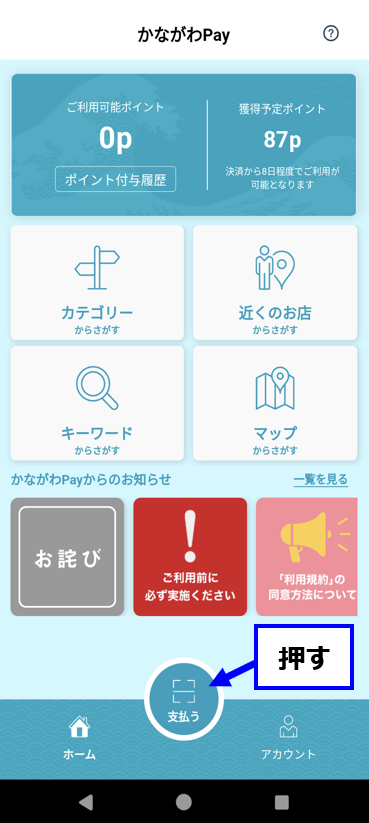
QRコードを読み取る状態になるので、店員さんが持ってきてくれたポップの
QRコードを読み込みます。

QRコードの読み取りが完了すると、↓の画面になります。
レジに表示されている支払い金額を入力して、画面下の「支払い方法選択に進む」を押します。
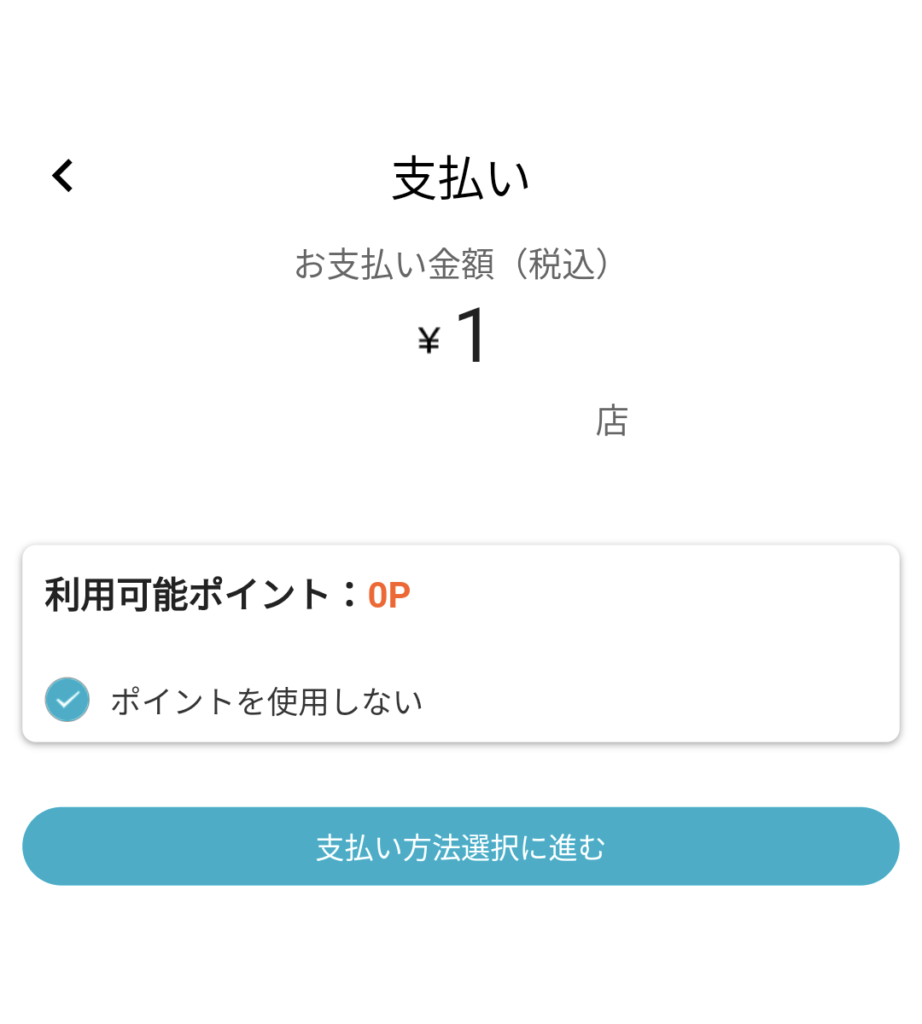
お使いになるキャッシュレス決済を選択して、画面下の「支払う」を押します。
写真は「楽天ペイ」を選択したところ。
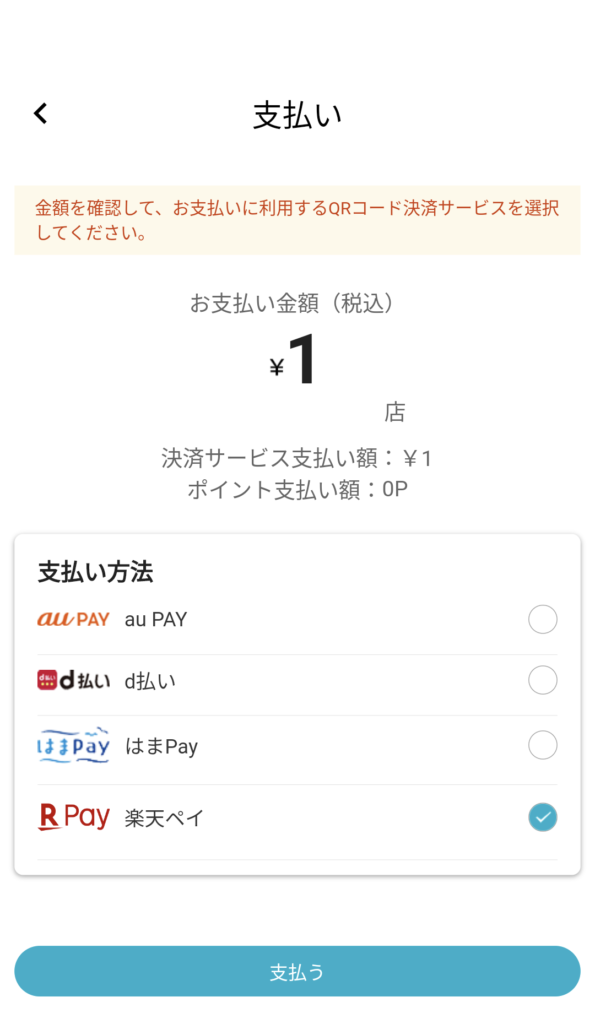
支払い金額を確認して、画面したの「スライドでお支払い」のところを
右にスライドさせて、支払いを行います。
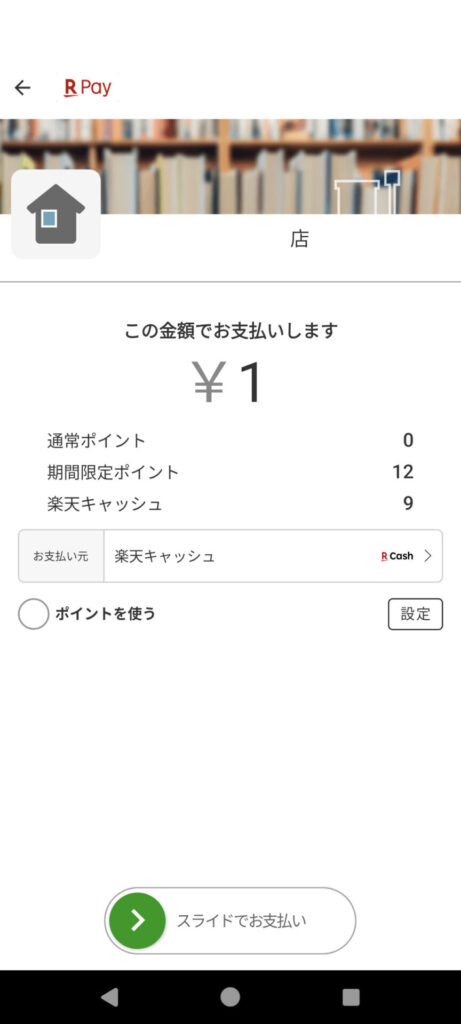
お支払い完了画面が出るので、「加盟店アプリへ」を押します。
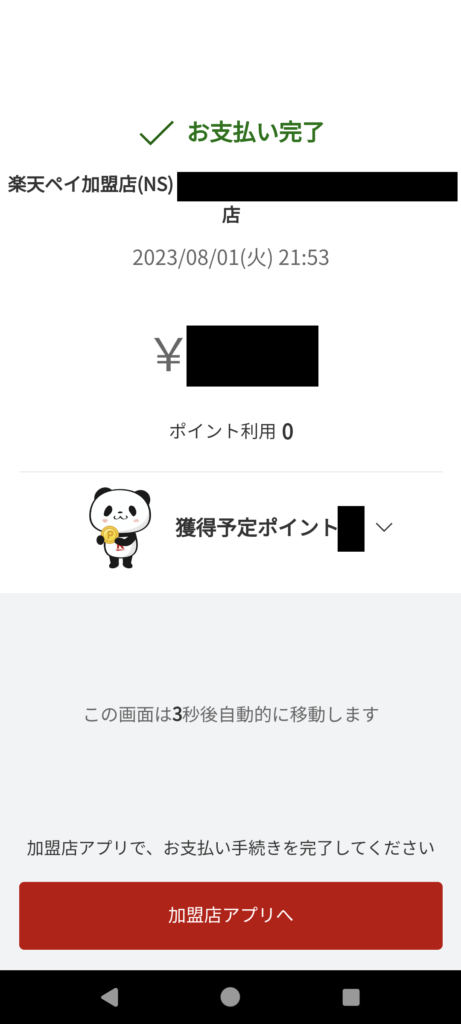
神奈川ペイの画面に戻りますので、この画面を店員さんに見せます。
すると、店員さん側がレジで処理をしてくれます。これで支払いは完了です。
「ホームに戻る」を押すと、神奈川ペイのホーム画面に戻ります。
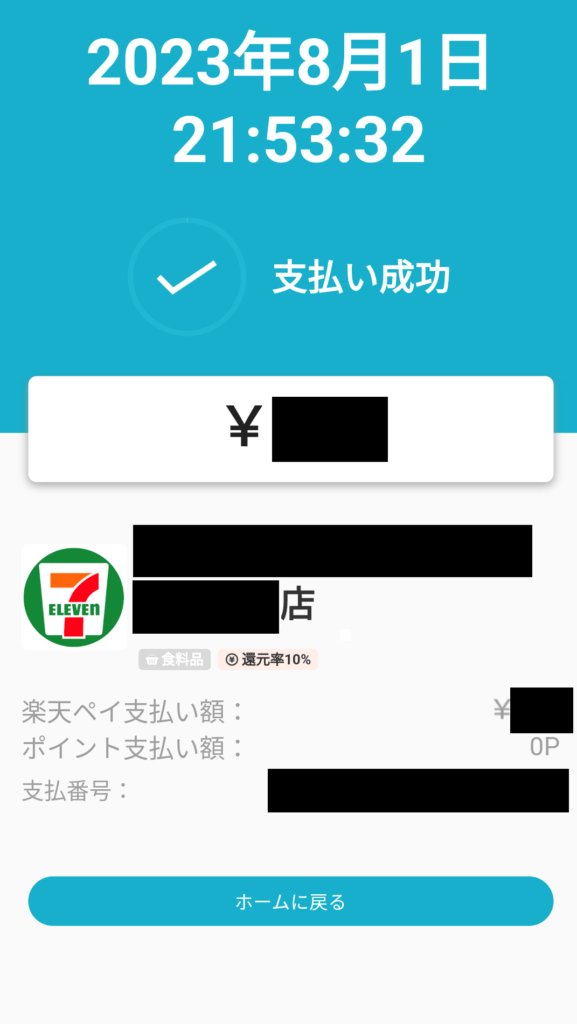
利用履歴の見方
■神奈川ペイの決済履歴
ホーム画面 ⇒ アカウント ⇒ ご利用履歴(ポイント表示の横にあるボタン)
■楽天ペイの決済履歴
ホーム画面 ⇒ 左上の三本線ボタン ⇒ 楽天ペイお支払い履歴
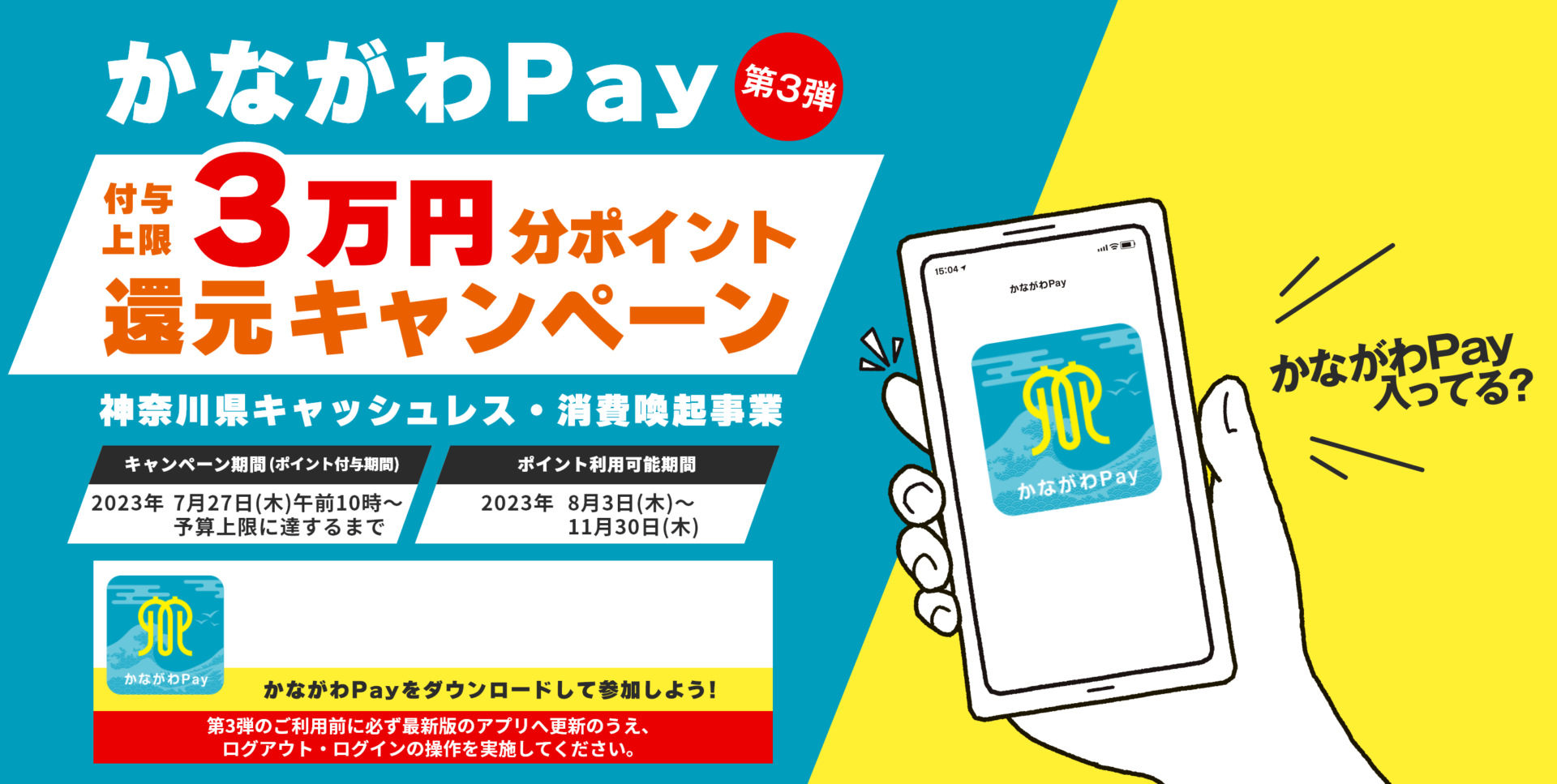


コメント